win10 Cortana是一款超级智能的语音助理,它具有非常多的功能。不过,很多刚刚升级win10系统的用户,都表示不大清楚win10 cortana具体该如何使用
win10 Cortana是一款超级智能的语音助理,它具有非常多的功能。不过,很多刚刚升级win10系统的用户,都表示不大清楚win10 cortana具体该如何使用。下面,小编就教大家一个使用win10小娜设置个人闹钟的方法,希望能够帮助大家更多的了解这款应用。
推荐:w10正式版下载
具体方法如下:
1、首先打开小娜或对着麦克风呼叫“你好小娜”唤醒小娜。
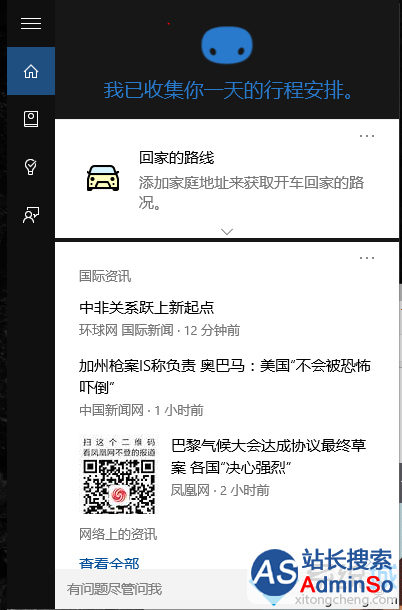
2、然后输入或呼叫“xx点叫我”“xx点提醒我”“xx点设置闹钟”等词组。
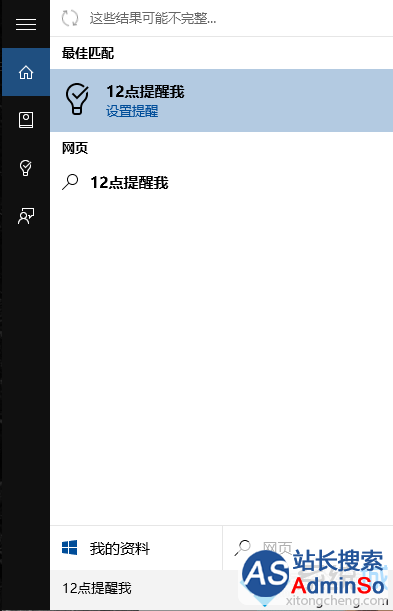
3、设置提醒的内容。
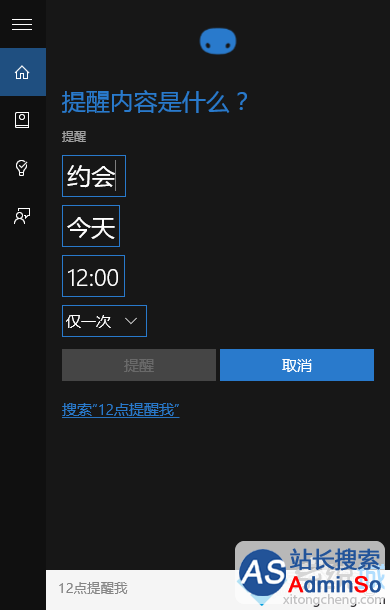
4、点击“提醒”,小娜便可以准时提醒你了。
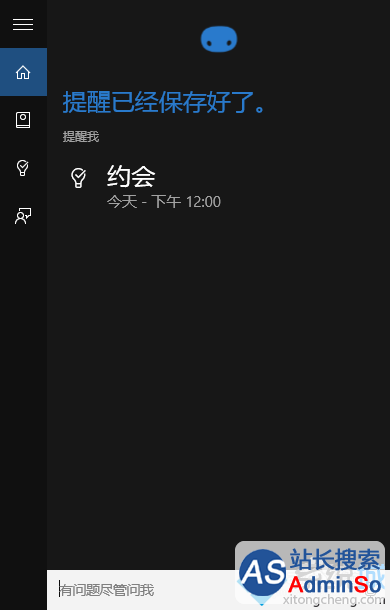
使用win10小娜(Cortana)定制闹钟的方法就介绍到这里了。其实,小娜不仅仅只有这一个作用,大家可以自己耐心探索研究一番,相信一定会找到不一样的惊喜!
相关推荐:
标签: 使用 win10 小娜 Cortana 定制 闹钟 方法 图文 教程
声明:本文内容来源自网络,文字、图片等素材版权属于原作者,平台转载素材出于传递更多信息,文章内容仅供参考与学习,切勿作为商业目的使用。如果侵害了您的合法权益,请您及时与我们联系,我们会在第一时间进行处理!我们尊重版权,也致力于保护版权,站搜网感谢您的分享!






